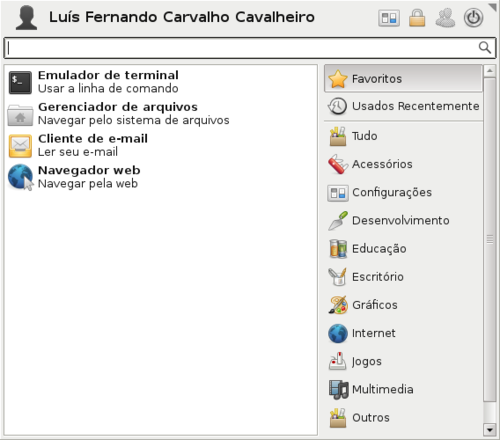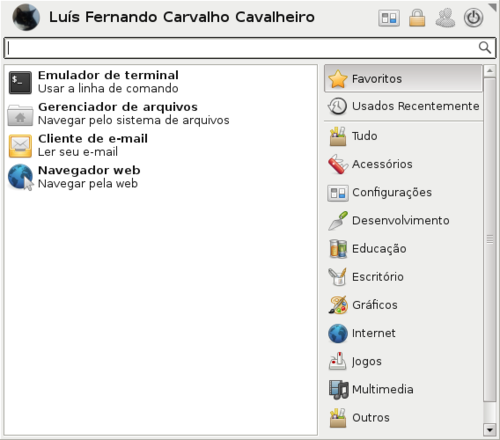Exibindo imagem de usuário no Whisker Menu
Publicado por Luís Fernando C. Cavalheiro em 27/08/2015
[ Hits: 5.282 ]
Blog: https://github.com/lcavalheiro/
Exibindo imagem de usuário no Whisker Menu
Hoje vamos a uma bem rapidinha aqui que é para ninguém ficar perdendo tempo lendo essas baboseiras, uma boa para o seu Xfce. Para quem não sabe, o Xfce tem um menu alternativo chamado Whisker Menu, que é muito parecido com o menu K no sentido que ele divide os programas por categoria e acha o que você quer conforme você digita o nome da criança.
Para quem não conhece o cidadão, fica uma imagem dele aqui: Dá pra reparar que à esquerda do meu nome fica um rostinho preto qualquer indefinido. Como o Dino® é do tipo que gosta de personalizar o seu computador (e é por isso que ele não se adapta ao GNOME nem ao KDE), após fuçar um bocado eu encontrei como substituir esse rostinho preto indefinido aí por uma imagem de minha preferência: Agora, ao invés de um rostinho preto indefinido aparece a carinha de Gatanás, a fofucha mais mal-humorada que divide o teto e a poltrona comigo.
Quer saber como eu fiz? Muito simples: pegue sua foto menos feia (aquela que só espanta mosquitos, não aquela que mata velhinhas de ataque cardíaco), um emulador de terminal e mãos à obra!
1. Pré-requisitos
Tudo que você vai precisar é ser alfabetizado (o que eu suponho que você seja, já que conseguiu ler esta Dica do Dino® até aqui) e do ImageMagick. Como cada distribuição tem o seu jeito de instalar essa bagaça, STFW pal!
2. Como fazer
Tudo que você precisa são de dois comandos:
convert /caminho/para/imagem -resize 96x96 ~/face.png
mv ~/face.png ~/.face
Explicando: o Whisker Menu lê o arquivo "~/.face" em busca da imagem para usar no lugar do zé mané indefinido padrão. O arquivo em questão precisa estar no formato ".png" e ter exatamente 96x96 de resolução.
Como você aqui no Viva o Linux usa um avatar de 80x80, basta pegar essa fotinho feia sua aí, que vive estragando a estética do trabalho do Fábio (aka The Godfather), baixar e usá-la em seu Whisker Menu. :-)
E assim termina mais uma Dica do Dino®, ácida, cáustica e irônica como todo o mundo deveria ser.
Divirtam-se com suas carinhas aí no Whisker Menu e até a próxima!
FFmpeg: criando dois ou mais arquivos de saída simultaneamente
Como configurar programas para usar a saída de áudio HDMI sob o ALSA
Corrigindo erro "File in wrong format" durante compilação de pacotes no Slackware 64
Instalação do Spotify no openSUSE Leap 15
Recuperando inicialização do Slackware após atualização do kernel via slackpkg
Interface HY-D-V1 - Instalação no Ubuntu 13.04 e derivadas
dolphin-emu gamepad not working since upgrade to 5.0 [Resolvido]
Consertando o áudio com estalos e interrupções no Pipewire
Problema ao instalar o Enlightenment 17
Sem acesso ao hospedeiro em host-only (VirtualBox 5.1.24): VM vboxnet0 encontra-se em estado DOWN
Qual a versão do whisker? Aqui não deu certo, só mudou a imagem no lightdm
A versão do whisker instalado aqui na máquina: xfce4-whiskermenu-plugin-1.4.3-2.mga5
Uma dica melhor ainda é instalar o pacote "mugshot". Com ele é possível alterar o nome e a imagem usada no Whisker Menu. =]
[b]#[/b] Keep It Simple, Stupid!
--------(Xfce 4.12)--------
[b]Arch Linux + 4.4.0-4-ARCH[/b]
:: Site |
========================
Patrocínio
Destaques
Artigos
Trabalhando Nativamente com Logs no Linux
Jogando Daikatana (Steam) com Patch 1.3 via Luxtorpeda no Linux
LazyDocker – Interface de Usuário em Tempo Real para o Docker
Dicas
O widget do Plasma 6 Área de Notificação
[Resolvido] Algo deu errado ao abrir seu perfil
Tópicos
[Resolvido] Conselho distribuiçao brasileira (9)
Quero instalar, configurar, setar tamanho do rsyslog. (3)
Top 10 do mês
-

Xerxes
1° lugar - 116.577 pts -

Fábio Berbert de Paula
2° lugar - 59.176 pts -

Buckminster
3° lugar - 29.313 pts -

Alberto Federman Neto.
4° lugar - 19.594 pts -

Mauricio Ferrari
5° lugar - 18.471 pts -

Alessandro de Oliveira Faria (A.K.A. CABELO)
6° lugar - 18.134 pts -

edps
7° lugar - 17.159 pts -

Diego Mendes Rodrigues
8° lugar - 16.933 pts -

Daniel Lara Souza
9° lugar - 16.201 pts -

Andre (pinduvoz)
10° lugar - 15.826 pts